Ως ειδικός πληροφορικής, με ρωτούν συχνά για τον καλύτερο τρόπο εκκίνησης ενός υπολογιστή. Η απάντηση, φυσικά, εξαρτάται από την κατάσταση. Για τους περισσότερους ανθρώπους, ο καλύτερος τρόπος για να εκκινήσετε έναν υπολογιστή είναι να επιλέξετε τη συσκευή εκκίνησης που ταιριάζει καλύτερα στις ανάγκες τους.
Ωστόσο, υπάρχουν μερικοί άνθρωποι που πρέπει να εκκινήσουν τον υπολογιστή τους σε λειτουργία UEFI. Για αυτούς τους ανθρώπους, ο καλύτερος τρόπος για να εκκινήσουν τον υπολογιστή τους είναι να επιλέξουν τις πηγές εκκίνησης UEFI που ταιριάζει καλύτερα στις ανάγκες τους.
Φυσικά, υπάρχουν και άτομα που πρέπει να εκκινήσουν τον υπολογιστή τους τόσο σε λειτουργία UEFI όσο και σε λειτουργία παλαιού τύπου. Για αυτούς τους ανθρώπους, ο καλύτερος τρόπος για να εκκινήσουν τον υπολογιστή τους είναι να επιλέξουν τη συσκευή εκκίνησης που ταιριάζει καλύτερα στις ανάγκες τους.
αλλαγή παραθύρων ονόματος υπολογιστή 8.1
Ανεξάρτητα από την κατάστασή σας, ο καλύτερος τρόπος για να εκκινήσετε τον υπολογιστή σας είναι να επιλέξετε τη συσκευή εκκίνησης που ταιριάζει καλύτερα στις ανάγκες σας.
Εάν βλέπετε την παρακάτω οθόνη όταν ξεκινάτε τον υπολογιστή σας με Windows 10, τότε αυτή η ανάρτηση μπορεί να σας βοηθήσει. Είναι γνωστό ότι η οθόνη εμφανίζεται σε υπολογιστές HP με UEFI και προσφέρει την επιλογή επιστροφής Πηγή λήψης παλαιού τύπου αν είναι απαραίτητο. Λαμβάνετε αυτήν την οθόνη επειδή είτε υπάρχει κάποιο πρόβλημα με τη σειρά εκκίνησης είτε λείπει η συσκευή εκκίνησης.
κωδικός: 0x80073cf9

Πηγές εκκίνησης UEFI - επιλέξτε συσκευή εκκίνησης
Αυτή η οθόνη ονομάζεται επίσης Επιλογές συσκευής εκκίνησης μενού; αυτό σας επιτρέπει να επιλέξετε ΟΥΕΦΑ πηγή λήψης π.χ. Download Manager για Windows ή μια κάρτα δικτύου ή μια παλιά πηγή εκκίνησης, όπως ένας σκληρός δίσκος ή μια μονάδα CD/DVD. Σε αυτήν την ανάρτηση, θα συζητήσουμε τις ακόλουθες πτυχές:
- Προεπιλεγμένη σειρά εκκίνησης
- Ρύθμιση της σειράς εκκίνησης
- Επαναφορά σειράς εκκίνησης
Στην εικόνα βλέπετε τα UEFI IPv4 και IPv6 καθώς το BIOS υποστηρίζει επίσης εκκίνηση από το δίκτυο.
1] Προεπιλεγμένη σειρά εκκίνησης
Το πρώτο πράγμα που πρέπει να γνωρίζετε είναι η προεπιλεγμένη σειρά φόρτωσης για τέτοια Οθόνη διαμόρφωσης BIOS ή UEFI . Εάν κάποια από τις συσκευές από τις οποίες πρέπει να εκκινήσετε δεν έχει αρχεία με δυνατότητα εκκίνησης, ενδέχεται να αντιμετωπίσετε πρόβλημα.
- Παραγγελία εκκίνησης UEFI
- OS Boot Manager
- Δισκέτα USB σε κλειδί / σκληρό δίσκο USB
- Μονάδα USB CD / DVD ROM
- Προσαρμογέας δικτύου
- Παραγγελία εκκίνησης παλαιού τύπου
- OS Boot Manager
- σκληρός δίσκος φορητού υπολογιστή
- Δισκέτα USB σε κλειδί / σκληρό δίσκο USB
- Μονάδα USB CD / DVD ROM
- Προσαρμογέας δικτύου USB
- Προσαρμογέας δικτύου
2] Προσαρμογή σειράς εκκίνησης
Για να προσαρμόσετε τη σειρά εκκίνησης του υπολογιστή σας, πρέπει να μεταβείτε στην καρτέλα Για προχωρημένους στις ρυθμίσεις του BIOS. Οι επιλογές μπορεί να διαφέρουν ανάλογα με το μοντέλο υπολογιστή.
- Ενεργοποιήστε τον υπολογιστή και πατήστε αμέσως το πλήκτρο Esc μέχρι να ανοίξει το μενού έναρξης.
- Πατήστε F10 για να ανοίξετε το πρόγραμμα εγκατάστασης του BIOS. Σε ορισμένους υπολογιστές, αυτό μπορεί να είναι το πλήκτρο F2 ή F6 για την είσοδο στο BIOS.
- Μόλις μπείτε στο BIOS, μεταβείτε στις ρυθμίσεις εκκίνησης
- Για φορητούς υπολογιστές: επιλέξτε Καρτέλα αποθήκευσης, και μετά επιλέξτε Επιλογές λήψης.
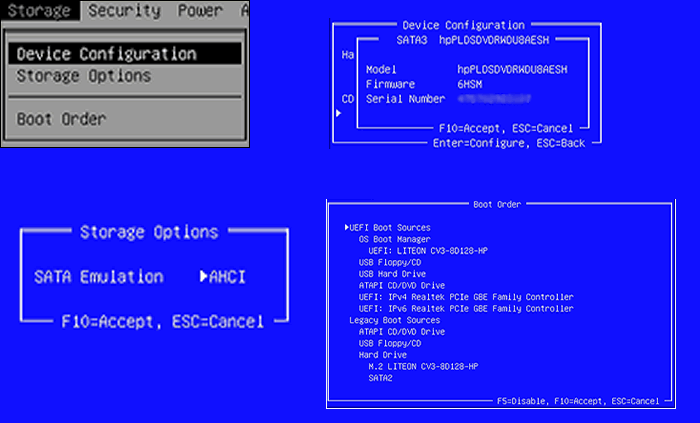
- Επιφάνεια εργασίας: επιλέξτε Καρτέλα 'Διαμόρφωση συστήματος'. και, στη συνέχεια, επιλέξτε Σειρά εκκίνησης.
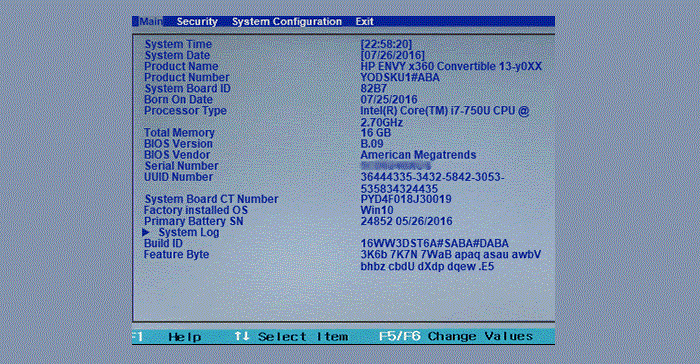
- Για φορητούς υπολογιστές: επιλέξτε Καρτέλα αποθήκευσης, και μετά επιλέξτε Επιλογές λήψης.
- Ακολουθήστε τις οδηγίες που εμφανίζονται στην οθόνη για να αλλάξετε τη σειρά εκκίνησης.
Θα χρειαστεί να χρησιμοποιήσετε τα πλήκτρα βέλους για να μετακινηθείτε πάνω και κάτω συν και πλην για να αλλάξετε τη σειρά εκκίνησης.
δεξί κλικ στα παράθυρα που δεν ανταποκρίνονται 10
3] Επαναφέρετε τη σειρά εκκίνησης στις προεπιλεγμένες ρυθμίσεις.
Εάν δεν λειτουργεί όπως περιμένατε, το τελευταίο πράγμα που μπορείτε να κάνετε είναι να επαναφέρετε τη σειρά εκκίνησης στην προεπιλογή. Θα ορίσει τη σειρά εξόδου από το πλαίσιο.
- Ξεκινήστε τον υπολογιστή σας και εκκίνηση στις ρυθμίσεις του BIOS .
- ΣΕ BIOS Στην οθόνη ρύθμισης, επιλέξτε την καρτέλα Αρχείο και επιλέξτε Εφαρμογή προεπιλογών.
- Αποθήκευση και έξοδος.
Αυτό θα επανεκκινήσει τον υπολογιστή και ελπίζουμε να εκκινήσει στα Windows.
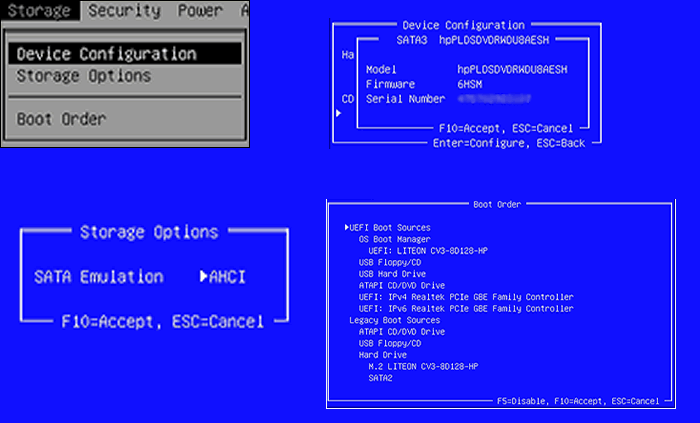
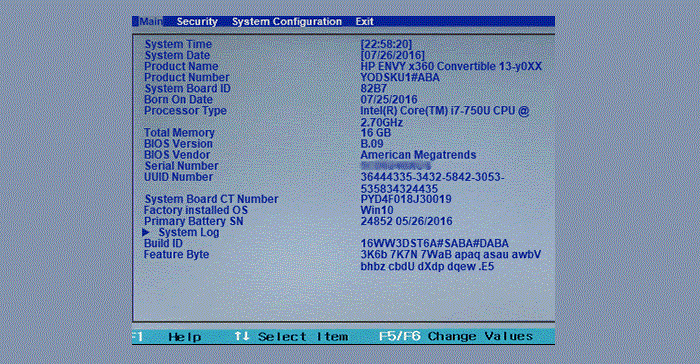













![Τα κουμπιά του Gmail δεν λειτουργούν ή δεν εμφανίζονται [Διορθώθηκε]](https://prankmike.com/img/gmail/B4/gmail-buttons-not-working-or-showing-fixed-1.jpg)
